不能开机怎么重装系统
电脑无法开机时,重装系统的方法包括使用U盘或光盘启动,进入BIOS设置从外部设备引导,然后按照提示进行系统安装。
一台计算机不能开机时,重装系统可能是解决问题的一种有效方法,以下是详细步骤和注意事项,帮助你在不能开机的情况下重装系统。

准备工作
- 备份数据:确保你的重要数据已经备份到外部硬盘或云存储服务中,重装系统会清除所有数据,因此这一步至关重要。
- 安装介质:你需要一个可启动的安装介质,如USB驱动器或DVD,这可以通过下载操作系统的ISO文件并使用工具(如Rufus、Etcher等)将其写入USB驱动器来实现。
- 系统要求:确保你的计算机满足新操作系统的最低系统要求。
重装系统步骤
使用Windows安装媒体
-
制作安装介质:
- 下载Windows ISO文件。
- 使用Rufus或类似的软件将ISO文件写入USB驱动器。
-
设置BIOS/UEFI:
- 重启计算机,并在启动时按下进入BIOS/UEFI设置的键(通常是F2、F10、Del或Esc)。
- 在BIOS/UEFI设置中,找到启动顺序选项,并将USB驱动器设置为首选启动设备。
- 保存更改并退出。
-
启动安装程序:
- 计算机将从USB驱动器启动,并显示Windows安装界面。
- 选择“现在安装”选项。
-
安装过程:
- 输入产品密钥(如果有的话),或者选择“我没有产品密钥”。
- 接受许可条款。
- 选择“自定义:仅安装Windows(高级)”选项。
- 选择要安装Windows的分区,通常会删除现有分区并创建新的分区。
- 点击“下一步”,开始安装过程。
-
完成安装:
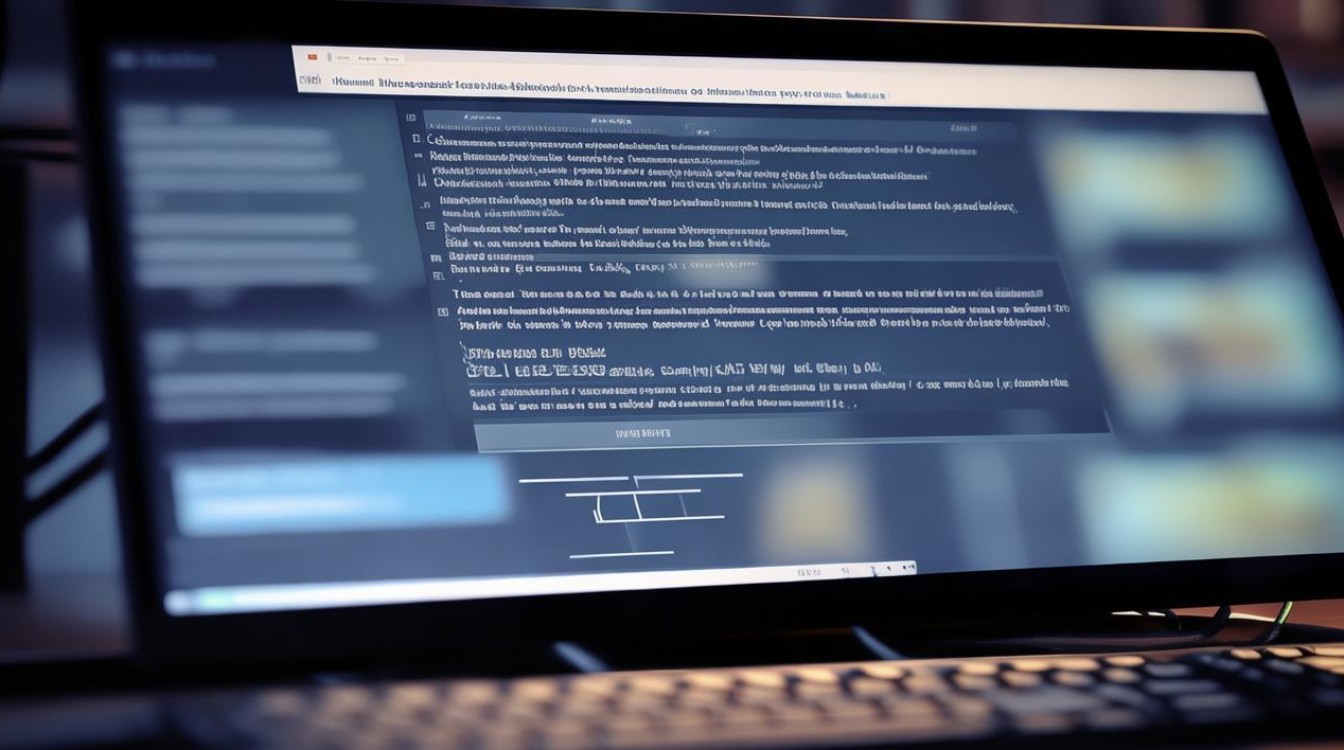
- 安装完成后,计算机将重新启动。
- 继续通过Windows设置进行配置,包括登录账户、网络连接等。
使用Linux安装媒体
-
制作安装介质:
- 下载Linux发行版的ISO文件。
- 使用Rufus或类似的软件将ISO文件写入USB驱动器。
-
设置BIOS/UEFI:
- 重启计算机,并在启动时按下进入BIOS/UEFI设置的键。
- 在BIOS/UEFI设置中,找到启动顺序选项,并将USB驱动器设置为首选启动设备。
- 保存更改并退出。
-
启动安装程序:
- 计算机将从USB驱动器启动,并显示Linux安装界面。
- 按照屏幕上的指示进行操作。
-
安装过程:
- 选择语言和其他首选项。
- 选择“安装XX”(XX是具体的Linux发行版名称)。
- 选择安装类型(通常为“标准”或“最小”),并选择目标分区。
- 点击“继续”或“安装”按钮,开始安装过程。
-
完成安装:
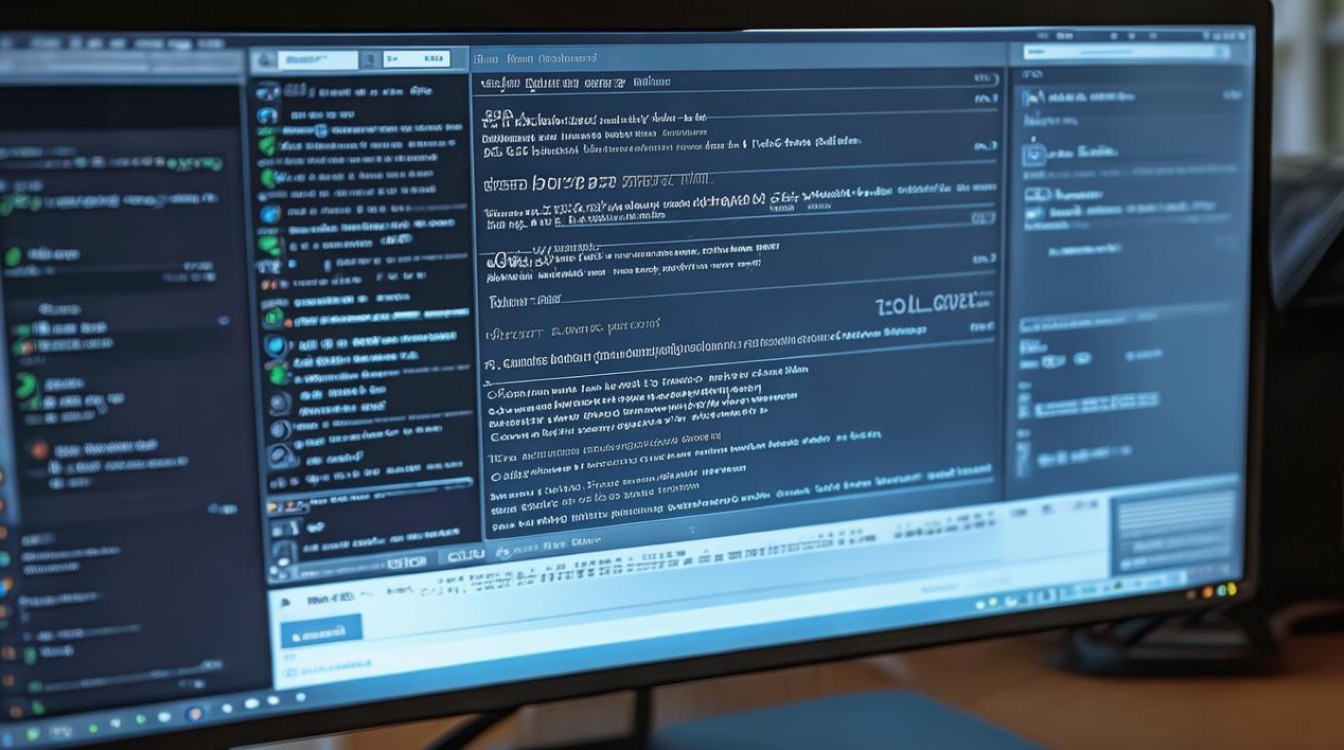
- 安装完成后,计算机将重新启动。
- 继续通过Linux设置进行配置,包括用户账户、网络连接等。
FAQs
Q1: 如果我的电脑无法从USB驱动器启动怎么办? A1: 如果电脑无法从USB驱动器启动,可能是因为USB驱动器没有被识别为可启动设备,你可以尝试以下步骤:
- 确保USB驱动器已正确插入并被电脑识别。
- 检查BIOS/UEFI设置中的启动顺序是否正确。
- 尝试使用不同的USB端口或USB驱动器。
- 如果可能,尝试在其他电脑上制作安装介质。
Q2: 重装系统后如何恢复我的个人文件和应用程序? A2: 重装系统会清除所有数据,包括个人文件和应用程序,如果你在重装系统前已经备份了这些数据,你可以从备份中恢复它们。
版权声明:本文由 芯智百科 发布,如需转载请注明出处。


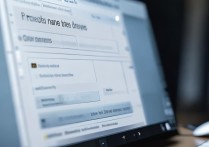




 冀ICP备2021017634号-12
冀ICP备2021017634号-12
 冀公网安备13062802000114号
冀公网安备13062802000114号